Kirjutab Start menüü ei tööta. Akende käivituse menüü uuesti registreerimine. Microsofti tehniline tugi
Kui kasutajad hakkasid Microsofti värskele operatsioonisüsteemile üleminekut sisse lülitama - Windows 10, hakkasid paljud ilmuma erinevate probleemide lahendamisega. Mõned neist probleemist ma mainisin oma ülevaates selle operatsioonisüsteemi, ja nüüd tahaksin jääda, kuidas lahendada üks neist, mis tõesti sageli vastab kasutajatele ja ei võimalda töötada normaalselt. Ja see probleem seisneb selles, et menüüs "Start" keeldub perioodiliselt tööle. Need. Vajuta "Start" ikoon Lihtsalt märgi midagi juhtub. Tavaliselt koos selle kohe, mõned muud funktsioonid süsteemi kohe lõpetatakse töötamise, näiteks on võimatu minna parameetrid. Lisaks võib probleem ilmneda pärast taaskäivitamist ja otse töötamise protsessis, kust see ei võta ja mõnikord ei aita isegi mõningaid taaskäivitamist! Nüüd ma sip mitu võimalust aidata teatud kasutajatel võita selle probleemi.
Miks ma ütlesin, et "määratletud kasutajad"? Ja kuna 100% tööviin selle probleemi lahendamiseks (teistes asjades, nii paljud teised), mis aitaksid absoluutselt kõiki, ei. Probleem on rahul ulatusliku ja võib tekkida erinevatel põhjustel ja seega koheldakse erinevalt. Näiteks keegi on "Start" menüü lõpetab töötada pärast puhastamist süsteemi prügi eriprogrammidNäiteks Ccleaner ja keegi on tagajärg erinevate süsteemi ebaõnnestumisi.
Minu Isa arvutis ja arvutis tekkis probleem ilma põhjuseta. Start menüü on juba pärast Windows 8.1 värskendust Windows 10-le töötas pidevalt katkestustega. See lakkab tööle kohe pärast taaskäivitamist, akende kasutamise ajal ja samal ajal ei toodetud globaalset puhastussüsteemi spetsiaalsete programmidega. Ma lihtsalt ei olnud isegi aega, sest ainult ma uuendasin süsteemi ja alustas kohe probleemi :) Selle põhjal on Windows 10 arendajaveinid selgelt nähtavad ...
Võimalused probleemide tõrkeotsinguks Windows 10-s "Start" abil
Niisiis, nüüd ma loetlen põhilisi viise, mis aitavad teil seda probleemi kõrvaldada ja menüü lõpuks selle korralikult teenib. Kuid tagatisi, kahjuks ei saa ma anda, sest seal on kõik üksikud olukorrad. Tehke allpool toodud loetletud valikuid, kuni teie probleem kaob.
Viimaste Windowsi värskenduste seadistamine
Jah, see on selline banaalne asi, sest Windowsi lihtsad värskendused võivad lahendada paljusid probleeme. Ja see kõik on seetõttu, et uuendused on süsteemi jaoks erinevad parandused, varjatud rakendused, draiverid, samuti igasuguseid parandusi.
Minu perekonnas kahes arvutis otsustas probleem "Start" menüü probleem lihtne värskendus Windows ja see tähendab, et probleem "Start" menüü probleem oli ikka veel Windows 10 vabastamisest ja järgmises värskenduses korrigeeriti seda. Seetõttu esimene asi, mida pead proovima teha on uuendada oma süsteemi läbi spetsiaalse Windows Update Tool. Järsku ei ole te pikka aega alla laaditud ja värskendusi ei ole installitud ja teie süsteemi jaoks paigaldatud ja selle tulemusena kasutate seda hetkel mitte kõige täpsemat versiooni.
Täpsemat teavet Windows 10 värskenduste konfigureerimise kohta, milles öeldakse eraldi artiklis:
Kui värskenduste leiti, siis pärast nende paigaldamist pärast paigaldamist taaskäivitage arvuti, et kontrollida menüü "Start" toimivust isegi siis, kui see ei nõua süsteemi!
Kontrollige süsteemi faile nende terviklikkuse ja muutuste jaoks (vajadusel)
See operatsioon skaneerib kõik süsteemi failid arvutis ja kui mõni neist osutuvad modifitseeritud või kaugjuhtimispuldiga, nende värskendus toimub algsetele versioonidele.
Käivitage käsurea. Selleks peate klõpsama klaviatuurile Win + X-klahvide kombinatsiooni ja valige "käsurea (administraator)".
See aken ilmub, mis on - Windowsi käsurea:
Valige see konkreetne valik ja mitte ainult "käsurea", vastasel juhul ei pruugi te olla piisavad õigused tegevuse tegemiseks!
Sisestage SFC / Scannow käsk ja vajutage selle käivitamiseks sisestusklahvi.
Süsteemi skaneerimine algab, mis võib kesta umbes pool tundi ja rohkem:
Kui mõned failid on kahjustatud, asendab süsteem automaatselt need originaalversioonidega.
Pärast selle protseduuri lõpetamist tehke reboot ja kontrollige, kas "Start" menüü Teenitud.
Windowsi registri muutmine
Mõnikord esineb menüü "Start" probleem, mis toimub mistahes Windowsi registri seadistatud muudatuste programmi tõttu. Windowsi register See on erinevate akende, programmide, draiverite kombinatsioon, mis on jagatud kategooriatesse eraldi programmi. Isegi kogenud kasutaja, enamik parameetreid on lihtsalt teadmata, sest seal on lihtsalt uskumatu summa. Üldiselt on kuradi jalg purustatud :) Meie ülesanne on mittetöötamise ajal "Start" (välja arvatud juhul, kui muidugi ei aidanud ülalkirjeldatud 2 kirjeldatud meetodit) kontrollida ühte parameetrit registris ja vajadusel muudatusi teha .
Niisiis avage registri. Selleks vajutage WIN + R-klahvide kombinatsiooni ja "Run" stringil, mida regedit (1) käsk kirjutab (1), seejärel vajutage "OK" (2).
Registri redigeerimise programm:
Nüüd avades kausta vasakul aknas kausta, peate minema järgmisele viisil:
HKEY_CURRENT_USERi tarkvara Microsoft \\ Windows \\ Windowversion \\ t
Kontrollige, kas parempoolses aknas ei ole parameetrit nimega Lingxamlstartmenu.
Kui teil pole sellist parameetrit, peate selle looma. Selleks klõpsa hiire parema nupuga (edaspidi "Advanced" kausta "Advanced" kausta vasakul aknas ja valige "Loo"\u003e "DWORD (32 bitti)" parameeter.
Nimekiri ilmub uue parameetri:
Nüüd me muudame teda nime. Selleks valige see aknas, vajutage klaviatuuril F2 klahvi ja muutke standardnime INCTALXAMLSTARMENU.
Jääb kontrollida, kas sellel parameetril on nullväärtus. Selleks klõpsake loodud parameetri PCM-i ja valige "Muuda".
In aknas, mis avaneb, kontrollige "0" "väärtus" valdkonnas ja kui see ei ole nii, siis kui see ei ole nii, siis muutke see "0" ja klõpsake "OK" (2).
Nüüd taaskäivitage arvuti ja vaadake, kas midagi on muutnud nupu "Start" ...
Re-Registreerimine menüü "Start" Windowsis
See on viimane peamised võimalused probleemi lahendamiseks Windowsi "Start" abil. Pärast menüü "Start" registreerimist alustab keegi tavapäraselt toimimist, seega on vaja ka seda meetodit proovida, kui kõik 3 eespool ei aidanud.
Re-logi registreerimise operatsioon Start menüü tehakse läbi spetsiaalse võimsuse Shelli administraatori konsooli.
Niisiis, kõigepealt avage ülesande haldur, vajutades Ctrl + Shift + ESC-klahve, seejärel klõpsake menüü "Fail" ja valige "Uus ülesanne".
Aktes, mis ilmub "avatud" väljale, kirjutame Powershelli meeskonna (1) ja märkige kindlasti valikuvõimalus "Loo ülesande administraatori õigustega" (2). Kui te ei lülita administraatori algust sisse, ei pruugi uuesti registreerimise käsu käsk käivitada!
Powershelli konsool avaneb:
Sa pead kopeerima käsu alloleva käsu ja kleepige see PowerShelli aknasse:
Get-appxpackage -all * Shellexperience * -PackageType Bundle |% (add-appxpxpackge -Register -DisablevelopirstMode ($ _. installLocation + "a appxmetadata a appxbundlemanifest.xml")
Sisestamiseks lihtsalt klõpsake Paremklõpsake PowerShelli aken ja käsk ilmub seal.
Kui käsk on täidetud, siis ei saa te teateid. Lihtsalt ilmuvad uus rida Mis tee ekraan "System32" kausta:
Pärast seda taaskäivitage arvuti ja kontrollige, kas tavaline jõudlus "Start" ei ole taastunud.
Kui te ei aidanud 4 ülaltoodud meetodit probleemi kõrvaldamiseks, avades menüü "Start" menüü avamisega Windows 10-s, siis te juba ei jää midagi, kuidas oodata windowsi värskendused Teie juhtumi korrigeerimisega. Aga kui arendajate "jaotus" ei ole põhjustatud, kuid kui kasutate kõiki programme, siis ei saa oodata värskenduste värskendusi. Siis jääb akende taastamiseks tehase settimiseks või kasutamiseks taastumise juhtpunktide kasutamiseks windowsi tagasilöök Konkreetse päeva jaoks, kui sarnast probleemi ei olnud fikseeritud. Kuid kõik need on mitmed üksikute artiklite materjalid. Ja ma loodan, et eespool kirjeldatud viisid aitavad endiselt teid!
Olge kena päev ja suurepärane meeleolu! Kuni;)
Kasutajad uuendatud versioon operatsioonisüsteem (OS), kaebab, et Start menüü ei tööta sageli Windows 10, see raskendab arvuti (PC).
Regulaarselt uute vigade, mis on seotud ebapiisava täiuslikkuse tehniline versioon OS. Olemasolevad raskused kõrvaldatakse arendajad järk-järgult, kuna toimiv versioon uuendatakse.

Kuigi insenerid töötavad operatsioonisüsteemi parandamisega, peavad tavalised kasutajad kõrvaldama menüü "Start" defektid 10 sõltumatult.
Me taastame funktsioonide PowerShelli kaudu
Vea tulemuseks on seotud asjaoluga, et regedi registri seadistus, mis on loodud vaikimisi arendajate poolt, on lõpetanud parempoolses režiimis tegutsemisest. Kõige ligipääsetavam meetod taastatakse ülesande haldaja abil.
On vaja toimida vastavalt järgmisele algoritmile:
- kasutuselevõtu käsurea - peate hoidma R + Windowsi klahvide kombinatsiooni või klõpsake dispetšeri tegemiseks tegumiribal;
- Üleminek "Uus ülesanne" alajagu asub "Faili" sektsioonis;
- sissejuhatus Powershell käsud aknas, mis ilmub - täiendav kontrollmärk, mis kinnitab haldusõiguste ülesannete kasutamist.
Tähelepanu! Menüü "Start" seadistamine ilma haldusõigusteta on võimatu.
Nupp töötab pärast PowerShelli aknas vastava ülesande loomist, tutvustades tarkvarakoodi spetsiaalselt kavandatud valdkonnas, mis on võimeline kaotatud funktsionaalsuse taastamiseks:
Get-appxpackage -all * shellexperience * -packagetype kimp
On alternatiivne meetod, mis võimaldab teil taastada funktsionaalsuse "Start" menüü Windows 10, mis koosneb lihtsa taaskäivitamise Explorer.exe faili arvutis. See on vajalik töötada vastavalt järgmisele algoritmile:
- eSC + Shift + Ctrl-i kombinatsiooni hoidmine - põhjustab ülesande halduri valdajat;
- üleminek lõigule "Loe edasi";
- vahekaardi protsesside avamine;
- järgmise taaskäivitamise eesmärgil klõpsake protsessil "Explorer".
Tähelepanu! Määratud meetod Menüü "Start" seadistamine ei ole alati läbi viidud, vaid ainult juhul, kui tegelikkuses esineb tõsiselt süsteemitõrge.
Uue kasutaja loomine
Saavutada tavaline funktsionaalsus Aknad 10, võib-olla uue kasutaja põlvkonna kasutamine, kasutades "Juhtpaneeli" osa. Lihtne ülesanne on lahendada järgmisel viisil:
- wIN + R kombinatsiooni vajutamine;
- juhtkäskude kasutuselevõtt;
- prindi käsurea kasutajanimi.
Enamasti töötab uue kasutaja režiimis "Start" menüü "Start" korralikult. Üle kanda nõutavad failid Ja deaktiveerige tasumata konto.
Operatsioonisüsteemi taastamine
Kardinaalne meetod, mis on võimeline Pro Windows 10 raputama, on OS-i taastamise protseduuri hoidmine turvarežiim. Süsteem on vajalik selle algse seisundi tagastamiseks, eemaldades vea hiljem kui viga. Soovitatav on töötada lihtsa tehnoloogia abil:
- jagu "teated";
- alajagu "Kõik parameetrid";
- lõik "turvalisus ajakohastamisega";
- count "taastamine".
Tähelepanu! Sõltumata valitud meetodist deaktiveeritakse seaded.
Minimeerima võimalikud vead Tööprotsessis võib see kehtida teise operatsioonisüsteemi taastamise meetodi suhtes. On vaja täita mitmeid elementaarseid tegevusi:
- käivitamine arvutisse ilma süsteemi sisselogimata - parooli sissejuhatus üheaegselt kinni ja hoiab toitenuppu koos Shift-klahviga;
- üleminek paragrahvile "diagnostika";
- "Tagasi algseisundi juurde."
Vihje! On soovitatav, et see meetod on soovitatav, sest süsteemi jaotuses ei ole vaja uuesti installimise protsessis automaatrežiim Minimeerides paljude vigade tõenäosust.
Rollback operatsioonisüsteemi endisele versioonile
Kasutajad algselt OS 8.1 ja mis viidi läbi ajakohastatud protseduuri Windows 10 saab rullida tagasi eelmise versiooni. Me töötame vastavalt lihtsale skeemile:
- mine osa "Kõik parameetrid";
- vali lõik "Turvalisus värskendamisega";
- mine alajaotisse "Restore".
Klõpsates kuuma klahvi "Start" veerus "Tagasi eelmine versioon"Ja tagasipöördumise põhjuse määramine tagastab kasutaja OS-i võimalikult lühikese aja jooksul esialgne riik Ja saada võimalus uuesti värskendada.
Järeldus
Need metoodika aitab saavutada menüü Start õige toimimist. Kasutaja on soovitatav proovida pakutavaid meetodeid, liigub lihtsast võimalusest keerulisele versioonile.
Süsteemi taastamine või eelmise versiooni tagasipöördumine toimib teiste variatsioonide keeldumise äärmusliku meetmena.
Kui valides meetodit, peate diagnoosida OS, skaneerimissüsteemi faile avades käsurea ja sisestades CMD. Menetlus jätkub pool tundi ja on mõeldud vigade kõrvaldamiseks.
Kui olukord ei taastanud, siis on registris olev juhtum ja see on vajalik kataloogi uute parameetrite moodustamise saavutamiseks.
Te peate helistama käsureale ja sisesta reg Lisa "HKCU & Microsoft \\ Windows \\ Explorer \\ Explorer
Juhendi alusel tegutsemine suudab kasutaja ülesandega toime tulla ja saada vastuvõetava tulemuse.
Menüü Start ei tööta ja teised paneelid Windows 10-s
Probleemi lahendamine: Start menüü ei tööta Windows 10
Windows 10-s naasis Microsoft allikatesse ja arvukatele taotlustele tagasi "Start" nuppu. Veelgi enam, see on läbinud märkimisväärseid muutusi, on muutunud funktsionaalsemaks, ilusamaks ja kasutajasõbralikumaks.
Windows 10 uuendatakse pidevalt ja puuduvad harvadel juhtudel, kui uue värskenduse installimisel peatub "Start" nupp töötamine, ei reageeri nii hiire kui ka klaviatuuri vajutamisele. Kui te ei tööta Start nuppu Windows 10, tõenäoliselt viga on muutunud kas uuendamise kõveraks või muutused registris.
Seal on mõned lihtsad viisid Selle probleemi lahendused. Kaaluge kõiki lahendusi, mis algavad kõige lihtsamalt ja lõpevad kõige raskemini.
Explorer.exe Exploreri taaskäivitamine.
Programmi Explorer (see on sama explorer.exe protsess) on üks peamisi operatiivseid windovs Systems Ja paljud teised programmid sõltuvad sellest. Dirigendi taaskäivitamine võib toimuda kahel viisil.
Vajutage klaviatuuri otsetee Ctrl + Alt + del võtmeid ja valige "Task Manager". Võite seda nimetada ka paremale klõpsates tegumiribal.

Task Manager aknas ilmub "Protsess" deposiit, leida "Explorer" ( Windows Explorer Inglise keeles windowsi versioon 10). Klõpsake seda paremklõps ja klõpsake "Restart". Samuti saate taaskäivitada, vajutades nuppu alumises paremas nurgas. 
Pärast seda proovige käivitada menüü Start. Kui meetod ei aita, siis loe edasi.
Taastage menüü "Start", redigeerides Windowsi registrit
Sisuliselt see meetod See on redigeerida registri võtme vastutav "Start" menüü.
Vajutage Win + R-klahvide kombinatsiooni. Ilmuva aknas kirjutage regedit registri klahv ja klõpsake OK.

Avatud registri aknas, minge järgmisele filiaalile:
HKEY_CURRENT_USERi tarkvara Microsoft \\ Windows \\ Windowversion \\ t

Nüüd peame looma uue parameetri. Selleks klõpsake parempoolse akna all Paielt klõpsake ja valige "Loo" - "DWORD parameeter (32 bitti)".

Nimetage uus parameeter Enablexamlstartmenu.. Klõpsake sellel parameetril kaks korda ja määrake väärtus 0 .

Pärast seda peate arvuti taaskäivitama. Veenduge, et käivitamise nupu käivitamine hakkas alustama nuppu Start.
Me kasutame PowerShelli probleemi lahendamiseks "Start" menüüga
Vajutage suurendusklaasi ikooni "Start" menüü kõrval ja kirjutage seal PowerShell. Vaadates otsingut windowsi rakendus Powershell. Klõpsake seda paremklõpsake ja käivitage administraatori nimel.

Kui te ei leidnud Windows PowerShelli otsingurakenduses, siis minge C: Windows System32 WindowspowersHell V1.0 kausta, paremklõpsake PowerShell.exe rakendusel ja käivitage administraatori nimel.

Avatud Powerneshi aknas sisestage järgmine kood:
Get-appxpackage -all * Shellexperience * -PackageType Bundle |% (add-appxpxpackge -Register -DisablevelopirstMode ($ _. installLocation + "a appxmetadata a appxbundlemanifest.xml")
Vajutage Enter ja taaskäivitage arvuti. Kontrollige nuppu Start.
Ametlik Microsofti utiliit parandab probleemi "Start" menüü
Microsofti poisid on teadlikud arenevatest probleemidest Windows 10-s "Start" ja isegi vabastatud eriline kasulikkusmis vallandab peaaegu alati.
Alustamiseks laadige alla (allalaadimine toimub ametlikust Microsofti veebisaidilt) ja käivitage kasulikkust.
Klõpsake elemendile "Valikuline".

Veenduge, et paigaldatakse "automaatselt rakendatav Fix". Pärast seda klõpsake "Next".

Veaotsingu aken ilmub menüü Start.
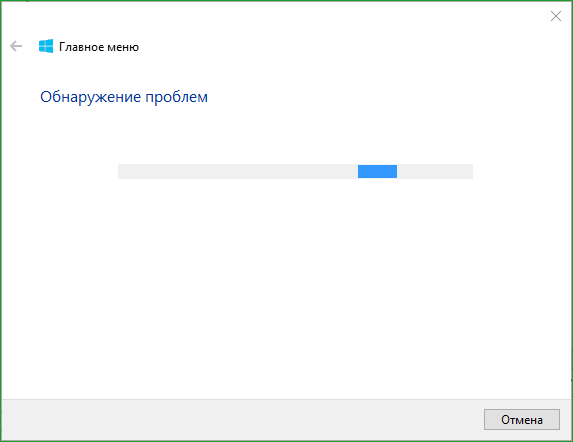
Kui menüü "Start" ei ole probleeme, ilmub järgmine sõnum. Kui oleks probleeme, siis utiliit automaatselt määrata ja alustada "Start" nuppu peab häirida.

Uue kasutaja loomine käivitamise menüü "Start"
Kui ükski võimalus teil aitas teil lahendada probleemi radikaalselt ja luua uus arvuti kasutaja.
Uue kasutaja sisestamisel luuakse uus registri haru, kes vastutab selle uue kasutaja loomise eest ja vastavalt selle all peaks menüü "Start" töötama.
Teil on ainult faile edastada vana konto faile uuele.
Uue konto loomiseks tippige "juhtpaneel" ja klõpsake seda.

Minge menüüsse "Kasutajakontod".

Valige "Teise konto haldamine".

Vajuta "Lisa uus kasutaja."

Menüü avaneb Windowsi seaded. Akna allosas valige "Lisa kasutaja Lisa arvuti".

Järgmise leheküljel täpsustage, et teil ei ole andmeid uue kasutaja sisselogimise kohta, et te ei pea aadressi täpsustama e-kiri Või telefoninumber arvuti lubamiseks.

Aknad tahavad püsivalt soovime oma teenustele konto lisada. Klõpsake nuppu soovite lisada kasutaja ilma Microsoft konto.

Ja lõpuks jõudsime lõpp-punktini. Määrake uue arvuti kasutaja kasutajanimi ja parool.

Pärast seda taaskäivitage arvuti ja mine uue kasutaja alla. Kontrollige nuppu Start. Kui kõik toimib, edastage failid vana kasutajakaustast uue arvuti kasutajakausta.
Video lahendused probleemidele "Start" nupuga
Eriti neile, kes on lihtsam tajuda materjali mitte teksti kujul, teen ettepaneku tutvuda videoga, kuidas taastada "Start" nuppu.
Operatsioonisüsteem Windows juba See on juba ammu hästi tõestatud kasutajate seas. See on mugav, arusaadav ja usaldusväärne, ja see on mõnikord jookseb. Näiteks mõned inimesed, kes on ennast loonud windowsi arvuti 10, õnnestus silmitsi väga ebamugava häirega. Nad lihtsalt ei tööta menüü Start, see tähendab, et nuppu vajusid neile, kuid midagi ei juhtunud, isegi algse ekraan ei ilmunud isegi. See on äärmiselt ebameeldiv ja raskendab süsteemi kasutamist. Seega, kui Start menüü ei avane Windows 10, tuleb probleemi lahendada niipea kui võimalik. Ja te saate seda teha mitmel viisil.
Vaidlus selle pärast, kas vajate algust või ilma selleta ilma selleta, alustas ta isegi siis, kui see Windowsis 8 eemaldati. Siis hakkasid paljud kasutajad väljendama rahulolematust, kuigi seal olid need, kes seda otsust isegi meeldis. Selle tulemusena tagastasid arendajad kõigi tavapärase alguse ja Windows 10-sse paranenud.

Siiski, kui see ei tööta standardmenüüSamuti ei ole alguse ekraan, siis on see juba probleemiks. Ei saa kiiresti avada nõutavad programmid, Minge teatud kaustadesse, kergesti seadistamiseks ja muudest toimingutest. Nõustun, sest see muutub vähem meeldiv töötada arvuti, nii vähemalt vähemalt proovida probleemi lahendada. Muide, miks selline ebaõnnestumine toimub - see on üsna raske öelda. Tõenäoliselt on see tingitud asjaolust, et Windows 10 ei ole veel lõpule viidud, nii erinevad tõrked tekivad. Õnneks enamik inimesi saab oma edukalt kõrvaldada.
Probleemi lahendamine registri redigeerimisel
Olles leidnud, et START-nupp lõpetas äkki töötamise kõigepealt, et kontrollida terviklikkust süsteemifailid. Tee see äärmiselt lihtne. On vaja aktiveerida käsurea nimel administraator, seejärel sisestage see: SFC / Skannew. Nüüd on vaja tulemust oodata. See võib näidata, et terviklikkuse häireid puuduvad. Sellisel juhul peate proovima allpool kirjeldatud meetodit.

Esiteks peate registriredaktori avama. Selleks peate klõpsama Windows + R. Aken avab nimi "Run". See on loodud spetsiaalselt erinevate programmide ja teenuste avamiseks. "Avatud" õmblus, peate sisestama järgmised: Regedit. Kui kõik on tehtud õigesti, avaneb registriredaktor.
Juhend:
- Esimene asi registri redaktoris on vaja minna HKEY_CURRENT_USER & Microsoft \\ Windows \\ Worldversion \\ the Explorer \\ arenenud. Viimane kaustas, mis on vajalik, asub sellel teel. Seetõttu ei ole mõtet otsida seda teistes sektsioonides.
- Avamine soovitud kaustTe peate looma parameetri. Selleks klõpsake tühja ala hiire paremas nupul. See põhjustab kontekstimenüü. Seal on vaja valida Loo - DWORD parameeter (32 bitti). See failile tuleb anda konkreetne nimi - LISTXAMLSTARMENU. Teil palutakse määrata väärtus - see on vajalik 0. See võib juhtuda, et juba loodud parameeter on juba juba olemas. Siis tuleb see avada ja muuta väärtust 0. Arvutussüsteem peab olema valitud kuueteistmeline.
- Nüüd saate klõpsata OK, sulgege toimetaja ja taaskäivitage arvuti.

Enamikul juhtudel aitab see meetod ja Start-nupp tööle hakkab, kuid mõned kasutajad märgivad, et probleem veel jääb. Aga see ei ole meeleheite põhjus, sest probleemide lahendamiseks on ka teisi võimalusi.
Re-Registreerimine menüü Start
Nagu juba mainitud, probleem, mis on seotud asjaoluga, et käivitamise lõpetab paljudes kasutajatele. Mõned neist hakata harjuma seadme kasutamisega ilma selleta, teised otsivad süü põhjus. Aga mis kõige tähtsam on praegu proovida kõiki saadaval meetodid Lahenda see probleem.
Üks tõhusad viisidTänu, millist nuppu käivitab nuppu uuesti, loetakse menüü uuesti registreerimine. Seda tehakse lihtsalt ja kiiresti, nii et ei tohiks olla probleeme. Kõigepealt peate minema "Task Manager". Te saate seda nimetada näiteks kontekstimenüü kaudu.
Seal on vaja kursori failiosa ja valige uus ülesanne. Seda tehakse selles. Nüüd peate sisestama lukustuse avamiseks "PowerShell" ja pani märge, et ülesanne on loodud administraatori õigustega. Olles seda teinud, peate klõpsama OK.
Ilmuvale aknas peate täpsustamiseks tutvustama järgmist:
Get-appxpackage -all * Shellexperience * -PackageType Bundle |% (add-appxpxpackge -Register -DisablevelopirstMode ($ _. installLocation + "a appxmetadata a appxbundlemanifest.xml")

Soovitav on kopeerida kõike seda ja mitte käsitsi ümber kirjutada, kuna vea tõenäosus on suurepärane. Nüüd peate klõpsama Enter ja oodake, kuni käsk on edukalt täidetud. Pärast seda saab seda sulgeda ja arvuti taaskäivitada.
Nüüd tuleb lahendada probleeme. Siiski on väike märkus. Kui see tegevus on täitnud kasutaja, kellel ei ole administraatori õigusi, siis see meetod ei pruugi aidata. Sellisel juhul peate võtma ühendust administraatori õigustega isikuga. See on tema kontolt ja peab tegema kõik eespool nimetatud meetmed.
See võib juhtuda, et pärast seda ei lahendata probleemi. Siis on juba ainult üks ustav, kuid taskukohane lahendus. Operatsioonisüsteemi uuendamine ja uuesti installimine on vajalik, kuna see on tõenäoliselt ebaõnnestunud, mida ei saa tavapäraste meetmetega parandada. Loomulikult ei ole see kõik eriti meeldiv, sest see võtab palju aega, kuid see on vajalik, kui algus lõpetas töötamise ja ilma selleta ilma selleta ei tööta see välja.
Sellele probleemile saate ka selle probleemi lahendust näha.
Järeldus
On võimatu öelda kindel, kas ülaltoodud meetodid aitavad või nupp ei tööta ikka veel. See kõik sõltub konkreetse isiku olukorrast, kuna puudub üksik põhjus, miks ebaõnnestumine toimub. Mõned inimesed õnnestuvad probleemiga toime tulla, ja teised peavad ühendust võtma teeninduskeskus. Igal juhul, kui teete piisavalt jõupingutusi, eemaldatakse glitch. Mis puudutab selle välimuse põhjuseid, võivad need põhjustada süsteemitõrgeJa mees ise. Milline neist valikutest on parem - see on raske öelda. Igal juhul on probleem parem mitte jätta ei lahendata, sest see võib tuua palju probleeme.
Kontaktis
Windows 10 värskendused põhjustavad pidevalt ebamugavusi kasutajatele, sundides neid kulutusi talitlushäirete ja nende kõrvaldamise põhjuste otsimisel. Paljud, taaskäivitamist arvuti pärast installimist järgmise osa tundmatute värskenduste, silmitsi asjaoluga, et nupp ei tööta akende käivitamine 10.
Menüü ei avata hiireklõpsates alguses ikooni ja ei reageeri Win-klahvile (akna embleemiga). Mõnikord ei pruugi lisaks sellele menüü "Parameetrid" avada ja teised graafika menüüd ei pruugi töötada. Probleemi lahendamiseks lugege väljapakutud artiklit lõpuni ja järgige selles juhiseid.
Huvitav on see, et 2016. aasta suvel viidi Microsoft, et vabastada taotlus otsida ja vabaneda teguritest, mis blokeerivad alguse välimust.
Windowsi graafilise liidese vastutuse taaskäivitamine
Explorer.exe on faili, mis on akende graafiline kest. Tänu temale juhik töötab kõik operatsioonisüsteemi aknad ja menüü. Selle toimimise protsessis võib tekkida talitlushäire (näiteks konfliktid aadressidega muutmälu). Kui algus ei tööta Windows 10-s, peate kõigepealt taaskäivitama "Explorer.exe" protsessi.
1. Helista "Task Manager", kombineerides Ctrl + Shift + ESC-võtmed või kontekstimenüü Ülesandepaneelid.
2. Minge vahekaardile "Protsesside", kui aken on teises avas.
Kui dispetšer algas lihtsustatud aknas, klõpsa nupule "Veel".
3. Leia "Explorer" või "Explorer" protsess ja helistage käsk "Restart".

4. Kinnitage oma kavatsus sekkuda süsteemi protsessi toimimisele.
See toimib meetod ei ole alati, mistõttu ei ole vaja loota oma järjepidevuse eest.
Muutke ühe peamise registri võtme väärtust.
Järgmine samm, mis peaks toimuma, et sundida tööle alustama, on muuta ühe menüü toimimise eest vastutavate parameetrite väärtuse (võtme puudumisel).
- Me nimetame registriredaktori integreeritud "tosin" (teostada "regedit" otsinguriba või käsu tõlk).
- Me läheme sektsioonis praeguse kasutaja - HKCU parameetritega.
- Mine mööda tarkvara Microsoft \\ Windows \\ Worldversion \\ Exploreri tee.
- Leiame võti "Lickxamlstartmenu" ja muuta oma väärtust nullile ". Puudumisel parameetri, luua DWORD tüüpi klahvi nimi ja väärtus.
- Me teostame uue konfiguratsiooni jõustumise protsessi taaskäivitamist uue konfiguratsiooni sisenemiseks.

Muud kiired meetodid jõuda tööle
Mõned kasutajad märkasid probleemi välimust pärast uue loomist kontoTee, mis sisaldab kirillitsatisi (kasutajanimi oli vene keeles). Sellisel juhul peate kasutama arvutihalduse tööriista ja muutke kasutajakataloogi tee (ümbernimetage kausta, milles konto teave salvestatakse).
See aitab mõnikord ka operatsioonisüsteemi automaatse hoolduse funktsiooni. Selle aktiveerimiseks minge süsteemi "Properties", kus vasakul asuvas menüüs lähevad "teenuse ja turvalisuse" lingile, mis asub otseselt. Me kasutame teenuse "Service" ja klõpsa nupule "Run". Lähitulevikus (rohkem vaba ressursse, kiiremini) Windows 10 otsib ja parandab kõik probleemid arvutis. Aitab sellise võimaluse ka harva, kuid on vaja otsida õige lahendus.
Looge uus konto
See juhtub, et ülaltoodud võimalused ei anna oodatavaid tulemusi, eelkõige kasutaja kataloogi ümbernimetamiseks. Proovige luua uue kasutaja, kelle nimi ei tohiks sisaldada vene tähemärke.
- Helista aknale "Run" (klõpsake Win + R).
- Sisestage "Control" ja käivitage käsk.
- Pärast apleti avamist luua uus konto ja minge selle all olevatesse Windowsile.
Põhimõtteliselt alustage ja kõik teised graafilised elemendid töötavad korralikult. Kui jah, siis importida kõik seaded ja edastada faile vanade kontode kataloogi ja kustutada.
Resort aidata PowerShell
Lõpuks jäi vähem ohutu meetod Alustage toimingut. PowerShelli (laiendatud käsurea) kasutamine võib siiski kaasa tuua rakendustega talitlushäireid.
Enne antud juhiste toimimise tegemist on soovitatav luua süsteemi tagasilöögipunkt.
Tööriista käivitamiseks minge System32 Windowspowershell V1.0 kataloogi, mis asub OS-i kausta ja käivitada Powershell.exe faili administraatori nimel.

Mitte vähem lihtne valik Laiendatud käsurea helistamine on "PowerShelli" käsu teostamine administraatori privileegide käsureal.
Sisestage järgneva käsu sisestamine järgmine käsk järgmine käsk ja käivitage see:
Get-appxpackage -all * Shellexperience * -PackageType Bundle |% (add-appxpxpackge -Register -DisablevelopirstMode ($ _. installLocation + "a appxmetadata a appxbundlemanifest.xml")
Operatsioonide teostamine võtab paar sekundit, misjärel kontrollida, kas käivitamine avaneb. Kui te ei suuda, minge edasi.
Me kasutame Microsofti ametlikku kasulikkust, mis põhjustas probleemi lahendamise menüüst
Väike programm töötab sama põhimõttega kui tõrkeotsingu vahend, kuid võrreldes graafiliste elementide suhtes, eriti alguses.
- Me läheme Microsofti veebisaidile ja laadime rakenduse.
- Me käivitame selle ja klõpsake "Next", lugedes tehtud tööd.

Leitud probleemid korrigeeritakse automaatselt, kuna kasutaja teavitatakse aknas programmi tulemustega. Selle võimaluse saate omakorda eelnevalt omandada, et kõrvaldada probleem (id) ise. Ka viimases aknas võib ilmneda sõnum, et tööriist ei leidnud süsteemi kõrvalekaldeid.

Lisateavet kasuliku detailidega avage link "Vaata lisateavet".

Taotluse viimane väljaanne täidab järgmisi kontrolle:
- shellexperience'i ja Carcay'i olemasolu ja normaalne toimimine;
- kontrollib, kas on olemas see kasutaja Õigused juurdepääsu registri filiaalile, kus graafika töö jaoks vajalikud andmed salvestatakse windowsi kestad 10;
- kontrollige andmebaasi terviklikkust, milles programmi plaadid salvestatakse;
- score manifesti kahjustusi.
Utiliidi saate alla laadida otsese lingi järgi http://aka.ms/diag_startmenu. Ärge muretsege, et oma aadressi ei ole sõna "Microsoft", see on lihtsalt programmifaili salvestusseadme vähendatud versioon.
Miski ei aidanud
Isegi juhul, kui ükski objekt ei aita käivitamist tagasi, ei ole see meeleheidet väärt. Enamik kasutajaid on aktiveerinud kontrollpunktide loomise Windows 10-s, mis võimaldab süsteemi tagasi pöörata varasemale riigile. Samad punktid on kohustuslikud loodud enne operatsioonisüsteemi ajakohastamist, mis muutub alguse ebaõnnestumise peamiseks põhjuseks.
Äärmuslikel juhtudel ei ole keelatud lähtestada "kümneid" või selle algse oleku tagasipöördumist.